A klónozó bélyegző eszköz használata a Photoshop CS6 programban

Fedezze fel a Klónbélyegző eszköz használatát a Photoshop CS6 programban, és tanulja meg, hogyan klónozhat képeket szakmai szinten.
Függetlenül attól, hogy Adobe Flash Creative Suite 5 projektjének egyszerű fényképre vagy összetett összeállított grafikára van szüksége, a Flash CS5 Photoshop importálási beállításai megkönnyítik a .psd fájlok importálását, miközben az egyes rétegek szerkeszthetők maradnak, még típus- és rétegstílusokkal is.
A Photoshop-rétegeket Flash-rétegekre terjesztheti, kulcsképként sorba rendezheti, vagy egyenként átalakíthatja a réteg tartalmát szimbólumokká, amelyek hozzáadódnak a könyvtárhoz. A Flash még a Photoshop rétegkompozíciókat is támogatja, így a .psd fájlban bármilyen rétegkompozíció közül választhat és importálhat.
Mielőtt elkezdené, keresse meg azt a Photoshop-fájlt, amelyet importálni szeretne a Flash-be. Egy nagyszerű példa egy olyan fájl, amely egyesíti a rétegeket és a típust, valamint a Photoshop rétegstílusok alapvető használatát, például a vetett árnyékokat.
Photoshop-fájl importálásához kövesse az alábbi lépéseket:
Válassza a Fájl→Importálás→Importálás a Stage-be menüpontot.
Amikor megjelenik az Importálás párbeszédpanel, válasszon ki egy Photoshop-fájlt a merevlemezről, majd kattintson a Megnyitás (Windows) vagy a Kiválasztás (Mac) gombra.
Megjelenik az Importálás a könyvtárba párbeszédpanel a Photoshop teljes fájlimportálási lehetőségeivel és a fájl összes rétegének teljes nézetével.
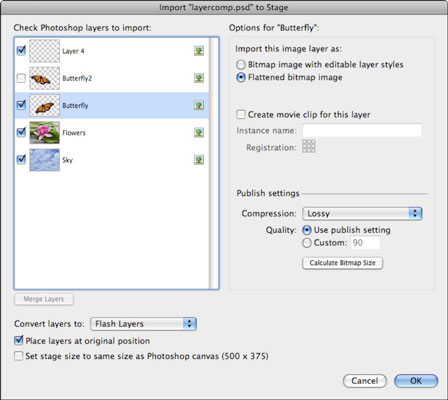
Az egyes rétegek melletti jelölőnégyzetekkel válassza ki a Flash-be importálni kívánt rétegeket.
Most beállíthatja az egyes rétegek tartalmának importálását.
Jelölje ki az importálásra kiválasztott réteget.
Több lehetőség közül választhat, amelyek a panel jobb oldalán jelennek meg.
Kattintson az OK gombra a fájl importálásához.
A kiválasztott műalkotás megjelenik a színpadon.
Mivel szelektíven importálhat rétegeket és egyesíthet rétegeket közvetlenül az Importálás panelről, fontolja meg a .psd fájlok használatát az összelapított grafikák (például JPEG vagy GIF fájlok) importálása helyett. Ez a panel lehetővé teszi bizonyos elemek kinyerését és az átláthatóság fenntartását a Photoshop rétegekből.
Fedezze fel a Klónbélyegző eszköz használatát a Photoshop CS6 programban, és tanulja meg, hogyan klónozhat képeket szakmai szinten.
Az Adobe Creative Suite 5 (Adobe CS5) Dreamweaverben a Property Inspector az egyik leghasznosabb panel, amely részletes információkat nyújt a kiválasztott elemekről.
A korrekciós réteg a Photoshop CS6-ban színkorrekcióra szolgál, lehetővé téve a rétegek tartós módosítása nélkül történő szerkesztést.
Amikor az Adobe Illustrator CC-ben tervez, gyakran pontos méretű formára van szüksége. Fedezze fel az átalakítás panel használatát az alakzatok precíz átméretezéséhez.
A Photoshop CS6 paneljeinek kezelése egyszerű és hatékony módja a grafikai munkafolyamatok optimalizálásának. Tanulja meg a paneleket a legjobban kihasználni!
Fedezze fel, hogyan kell hatékonyan kijelölni objektumokat az Adobe Illustratorban a legújabb trükkökkel és technikákkal.
Fedezze fel a Photoshop CS6 legmenőbb funkcióját, a Rétegek automatikus igazítását, amely lehetővé teszi a tökéletes képek létrehozását.
Fedezze fel, hogyan használhatja az InDesign szövegkeret beállításait a kívánt eredmények eléréséhez. Tudja meg, hogyan rendezheti el a szövegeket, és optimalizálja a kiadványait!
Fedezd fel, hogyan használhatod az InDesign Creative Suite 5 rácsait és segédvonalait az elemek pontos elhelyezésére. A rácsok és a segédvonalak megkönnyítik az oldal elrendezését és a nyomtatást.
Ismerje meg, hogyan alkalmazhat átlátszóságot az SVG-grafikákon az Illustratorban. Fedezze fel, hogyan lehet átlátszó hátterű SVG-ket nyomtatni, és hogyan alkalmazhat átlátszósági effektusokat.





